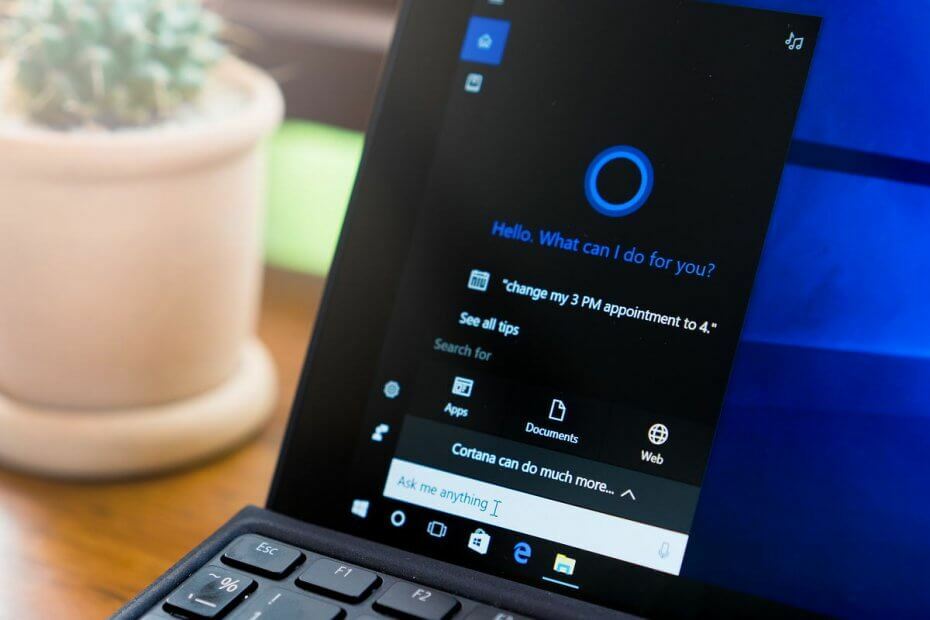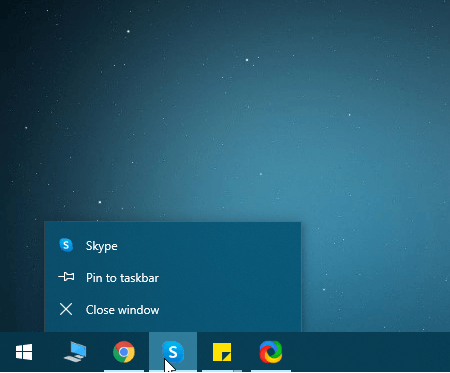- משתמשים רבים הבחינו כי שורת המשימות שלהם הפכה לבנה לאחר עדכוני Windows האחרונים.
- ה שורת המשימות הלבנה של Windows 10 יכולה להשפיע באופן רציני על מיקוד המסך, כך שעליך לבדוק את הגדרות ההתאמה האישית של המערכת.
- אז יש לך גם הגדרות צבע של שורת המשימות או הגדרות אזור המשפיעות על פרט הצבע.
- יש גם פקודת רישום שתנסה אם אינך אוהב ששורת המשימות לבנה.
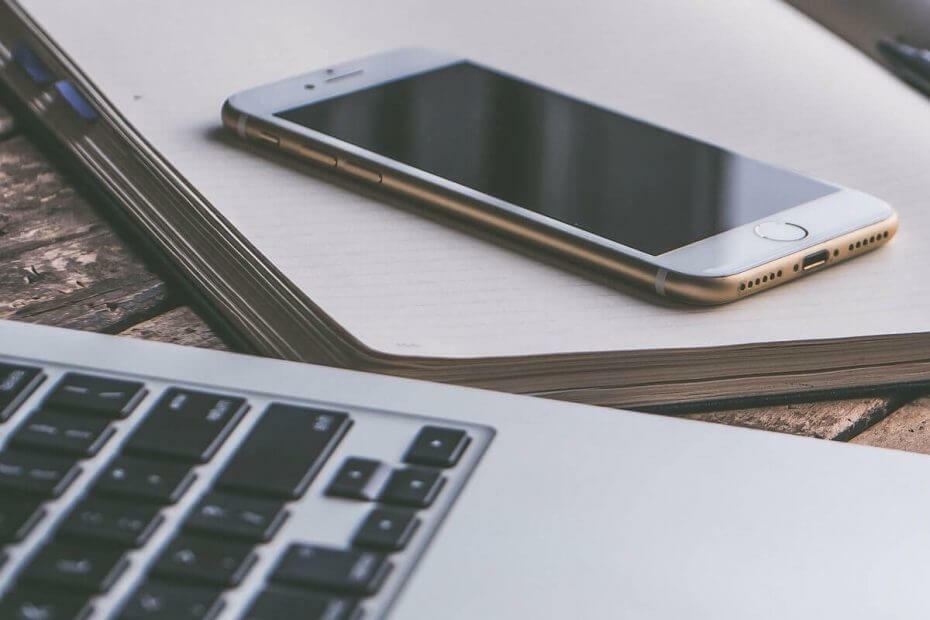
תוכנה זו תשמור על מנהלי ההתקנים שלך, ובכך תשמור עליך מפני שגיאות מחשב נפוצות ותקלות חומרה. בדוק את כל הנהגים שלך כעת בשלושה שלבים פשוטים:
- הורד את DriverFix (קובץ הורדה מאומת).
- נְקִישָׁה התחל סריקה למצוא את כל הנהגים הבעייתיים.
- נְקִישָׁה עדכן מנהלי התקנים כדי לקבל גרסאות חדשות ולהימנע מתקלות במערכת.
- DriverFix הורד על ידי 0 קוראים החודש.
מספר משתמשי Windows 10 דיווחו כי שלהם שורת המשימות הלבין פתאום. זה גרם להרבה משתמשים לחשוב שלמישהו אחר יש גישה למחשב האישי שלהם, אך למרבה המזל, השינוי היחיד היה הצבע.
מדוע שורת המשימות שלי לבנה ב- Windows 10?
לפעמים כאשר Windows 10 מעדכן את קבצי המערכת, ייתכן שההגדרות מסוימות יתקפלו מעט. למרות שנושא זה הוא ויזואלי לחלוטין, המשתמשים לא היו מרוצים מכך שזה קרה.
חלקם אפילו אמרו שהם הפסיקו להתקין עדכוני Windows 10 כדי למנוע שינויים אחרים.
נושא זה אינו משפיע על פונקציונליות של Windows 10 בשום צורה שהיא, אך במקרים מסוימים אנשים אינם מסוגלים להבחין בין האפליקציות המוצמדות שלהם לבין הרקע הלבן.
מסיבה זו, במאמר זה, נחקור את הדרך הטובה ביותר להתמודד עם בעיה זו ונגדיר במהירות את שורת המשימות לצבע הרצוי.
מה אוכל לעשות אם שורת המשימות של Windows לבנה?
1. כוונן מצבים בהגדרות ההתאמה האישית
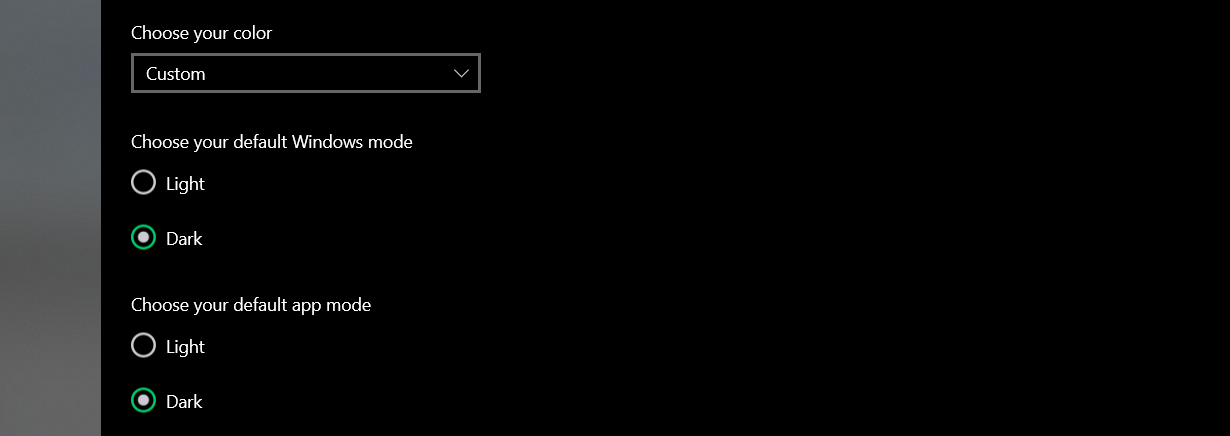
- פתח את הגדרות Windows.
- בחר התאמה אישית, ואז פתח צבעים.
- תחת בחר את הצבעים שלך, בחר המותאם אישית.
- החלף את מצב צבעי ברירת המחדל של Windows ואפשרויות ברירת המחדל של מצב האפליקציה עד שתקבל את התוצאה הרצויה.
2. בדוק את הגדרות הצבע של שורת המשימות
- לחץ לחיצה ימנית על שטח ריק בשולחן העבודה ובחר התאמה אישית.
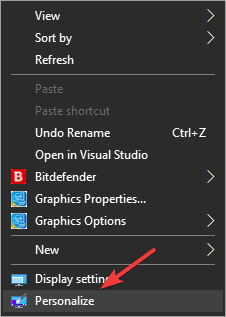
- בחר את צבעים בלשונית הימנית.
- לְמַתֵג עַל האפשרות הצג צבע ב- Start, בשורת המשימות ובמרכז הפעולות.
- אם ברצונך לבחור צבע ספציפי, השבת את האפשרות בחר אוטומטית צבע מבטא מהרקע שלי. (השבתת אפשרות זו תאפשר ל- Windows לבחור צבע עבור שורת המשימות שלך על סמך רקע שולחן העבודה שלך)
- מ ה בחר את צבע המבטא שלך בחר את אפשרות הצבע המועדפת עליך.
רוצה להציג את סמל הרשת בשורת המשימות שלך? כך ניתן לעשות זאת!
3. שנה את הגדרות האזור של Windows 10
- ללחוץ Win + X מקשים במקלדת ובחר הגדרות.
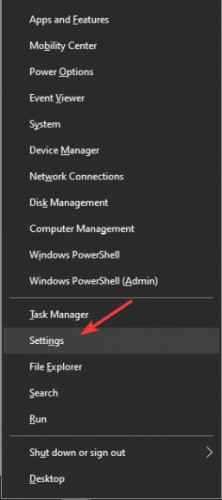
- בחר בחלון ההגדרות זמן ושפה אוֹפְּצִיָה.
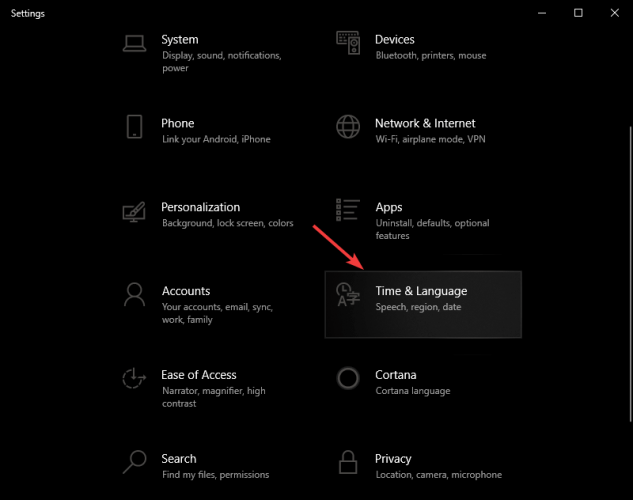
- לחץ על אזור ובחר מיקום בו נמצא Cortana לֹא זמין (דוגמאות כוללות את גבון, סנגל, סמואה, טייוואן וכו '.)
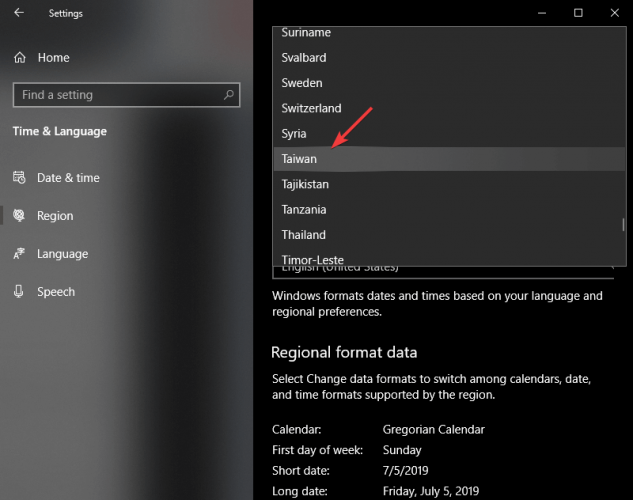
- לחץ על הַתחָלָה כפתור -> לחץ על תמונת הפרופיל שלך ובחר התנתק.
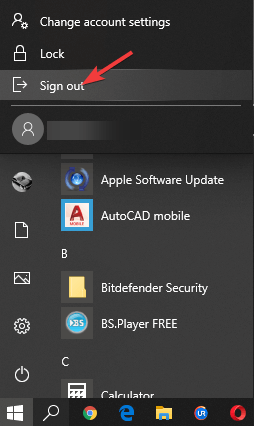
- היכנס חזרה לחשבונך.
- לעקוב אחר שלבים 1,2 ו- 3 של שיטה זו כדי להגדיר מחדש את אזור הגדרות להגדרת ברירת המחדל.
4. הצבת רישום
- ללחוץ Win + R. מקשים במקלדת, הקלד רגדיט בתיבה הפעל ולחץ להיכנס.
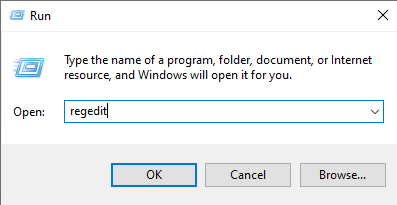
- בתוך ה עורך רישום, פתח את הנתיב הזה:
HKEY_CURRENT_USER \ Software \ Microsoft \ Windows \ CurrentVersion \ Search \ Flighting \ 0 \ WhiteSearchBox - לחץ פעמיים על ה- ערך מקש בתוך החלונית הימנית -> הגדר את הערך ל- 0.
- ללחוץ בסדר.
- הפעל מחדש את המחשב האישי שלך.
הערה: אנא הקפד ליצור נקודת שחזור לפני שתשנה ערכים כלשהם בעורך הרישום. שינוי הערכים ברישום ללא הדרכה מתאימה יכול להפוך את המערכת שלך לבלתי שמישה.
במאמר זה, בדקנו תיקון מהיר לבעיות שנגרמות בגלל שורת המשימות שלך הופכת לבנה ב- Windows 10. אנא הקפד לבצע את השלבים בסדר כתיבתם כדי להימנע מבעיות כלשהן.
נשמח לדעת אם המדריך הזה עזר לך. אנא יידע אותנו על ידי שימוש בסעיף ההערות למטה.